안드로이드에서 아이폰 16으로 WhatsApp 채팅 안전하게 옮기는 방법 3가지 | Dr.Fone 추천 가이드

충실한 갤럭시 팬으로 살아오다가 이번에 처음으로 아이폰 16을 장만했습니다. 안드로이드만 십여 년 쓰다가 iOS로 갈아타니 설레이기도 한 반면, 평소에 외국인 친구들과 메시지를 나누는 왓츠앱 대화 내역을 옮길 수 있는 방법에 대해서 궁금증이 생겼습니다. 이 글에서는 저와 같이 안드로이드에서 아이폰16으로 왓츠앱 대화 내역 옮기는 3가지 방법에 대해 소개하고, 각자의 장단점에 대해 도표로 정리했습니다.
- Part 1. 닥터폰 (Dr.Fone)으로 3단계 WhatsApp채팅 전송
- Part 2. PC 사용 없이 Whatsapp에서 이메일로 전송
- Part 3. 애플 Move to iOS 앱으로 대화 내역 옮기기
- Part 4. 추가 팁: Android 간 왓츠앱 채팅 전송도 Dr.Fone으로 3단계 해결
- Part 5. 결론
Part 1. 닥터폰 (Dr.Fone)으로 3단계 WhatsApp채팅 전송
Android에서 iPhone으로 왓츠앱 대화 내역 옮기기의 가장 안전한 방법은 Dr.Fone 솔루션입니다. 왓츠앱의 모든 첨부파일을 포함해 왓츠앱 대화 내역을 전송할 수 있고, 비즈니스 마케팅도 문제 없이 계속할 수 있는 특징이 매력적입니다. 사실 whatsapp 전송이 처음인 분들이 가장 중요하게 여기는 포인트는 사용 방법이 얼마나 쉬운지에 관한 것인데, 다행히도 닥터폰은 3단계 만으로 안드로이드에서 아이폰 왓츠앱 대화 내역 옮기기가 가능해요.
📍 1단계: Dr.Fone 실행 후 장치 연결하기
먼저, 컴퓨터에서 Dr.Fone 프로그램을 실행한 후, USB 케이블을 이용해 안드로이드와 iOS 장치를 컴퓨터에 연결합니다. 연결 후, Dr.Fone의 툴박스에서 WhatsApp Transfer를 선택하여 전송 도구를 실행하세요.
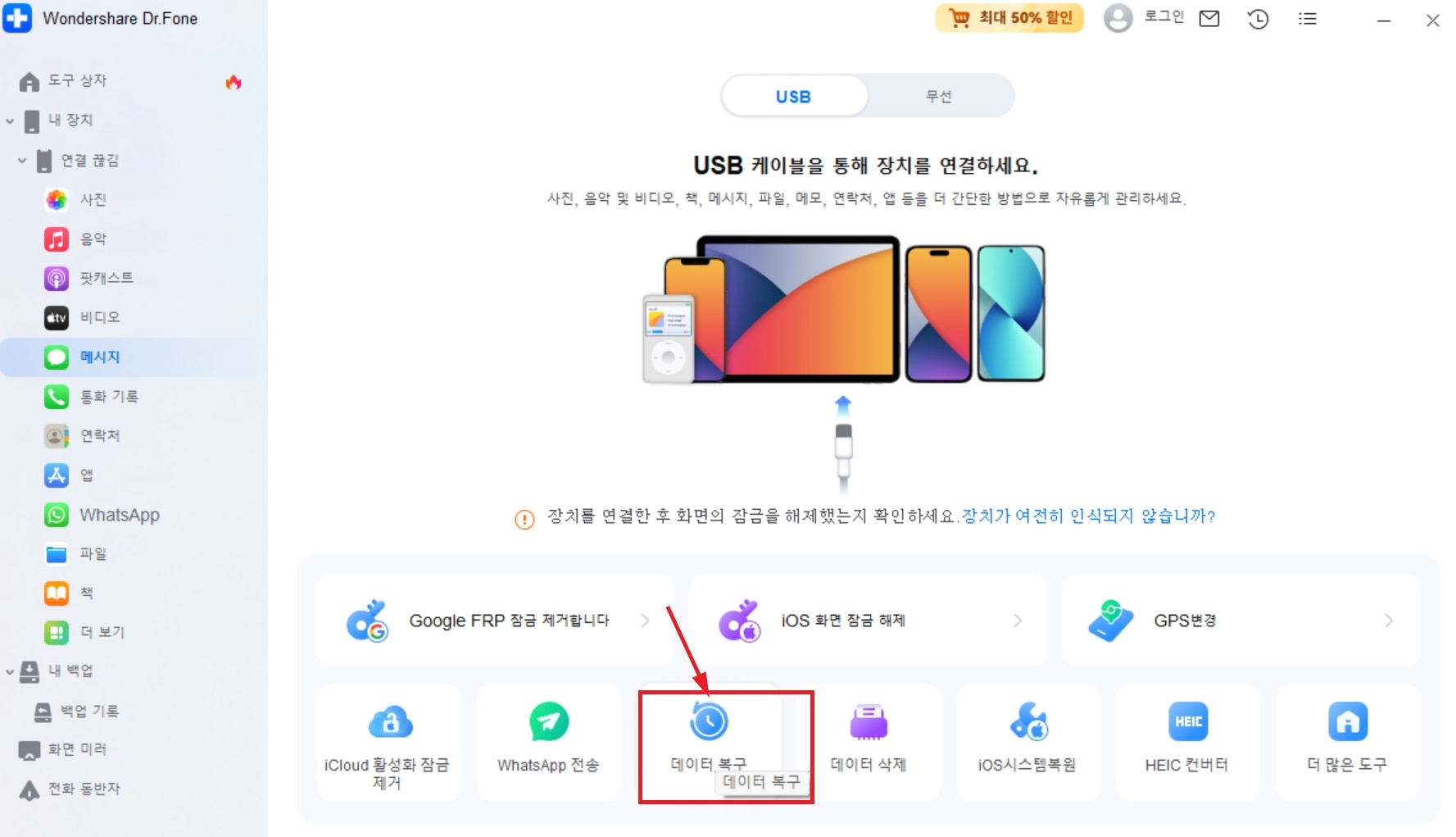
📍 2단계: 출발 장치와 도착 장치 설정하기
WhatsApp 채팅을 전송할 출발 장치(안드로이드)와 도착 장치(아이폰 16)를 설정합니다. 이때, 장치 위치가 잘못 지정되었다면 뒤집기 버튼을 눌러 전환할 수 있습니다. 설정이 완료되면 전송 버튼을 클릭하여 전송을 시작합니다.
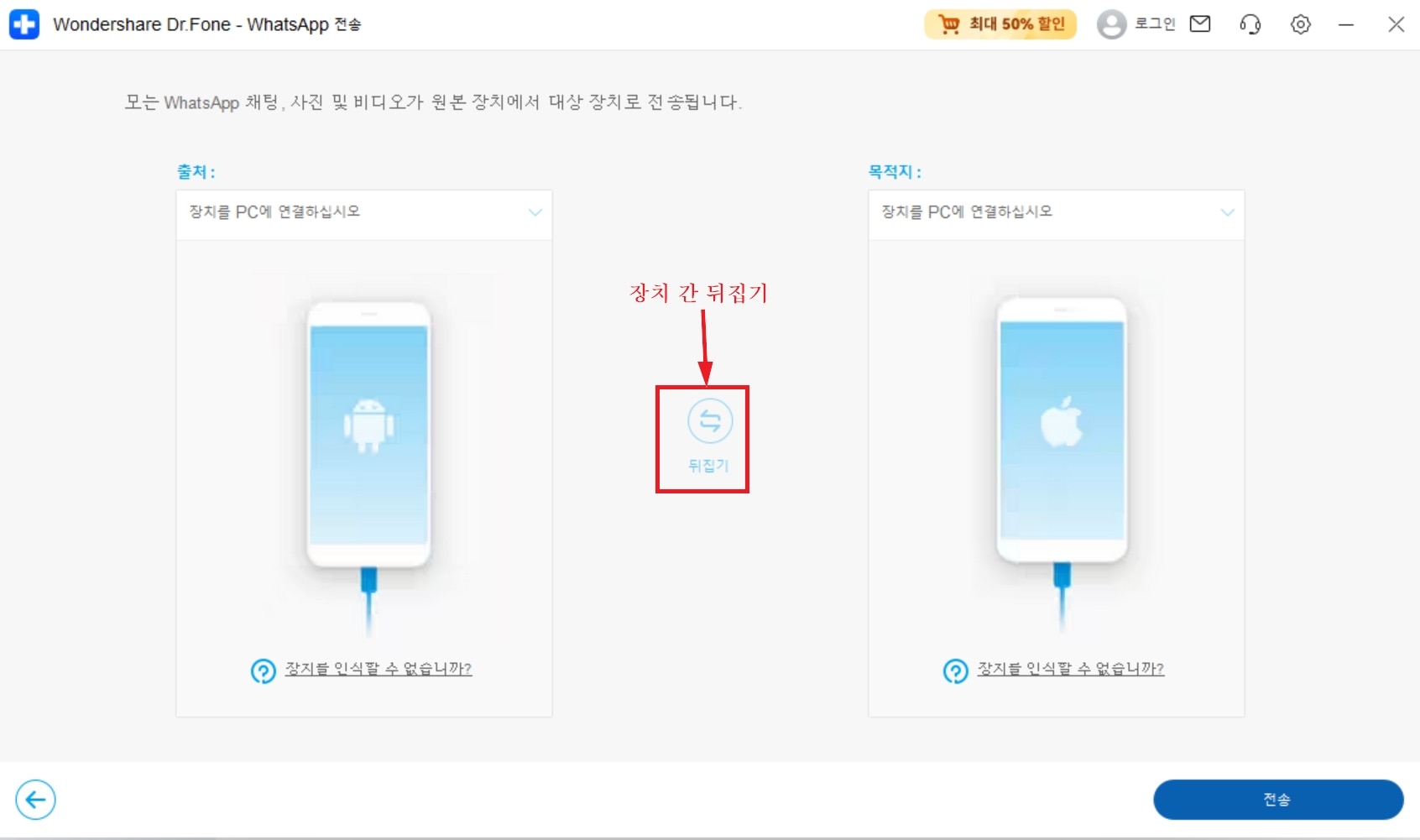
📍 3단계: 데이터 전송 및 완료
전송이 시작되면 진행 상황이 화면에 표시됩니다. 모든 왓츠앱 데이터가 안전하게 전송될 때까지 기다리면, 전송이 완료되며, 이제 안드로이드에서의 WhatsApp 대화 기록을 iPhone에서 바로 확인할 수 있습니다!
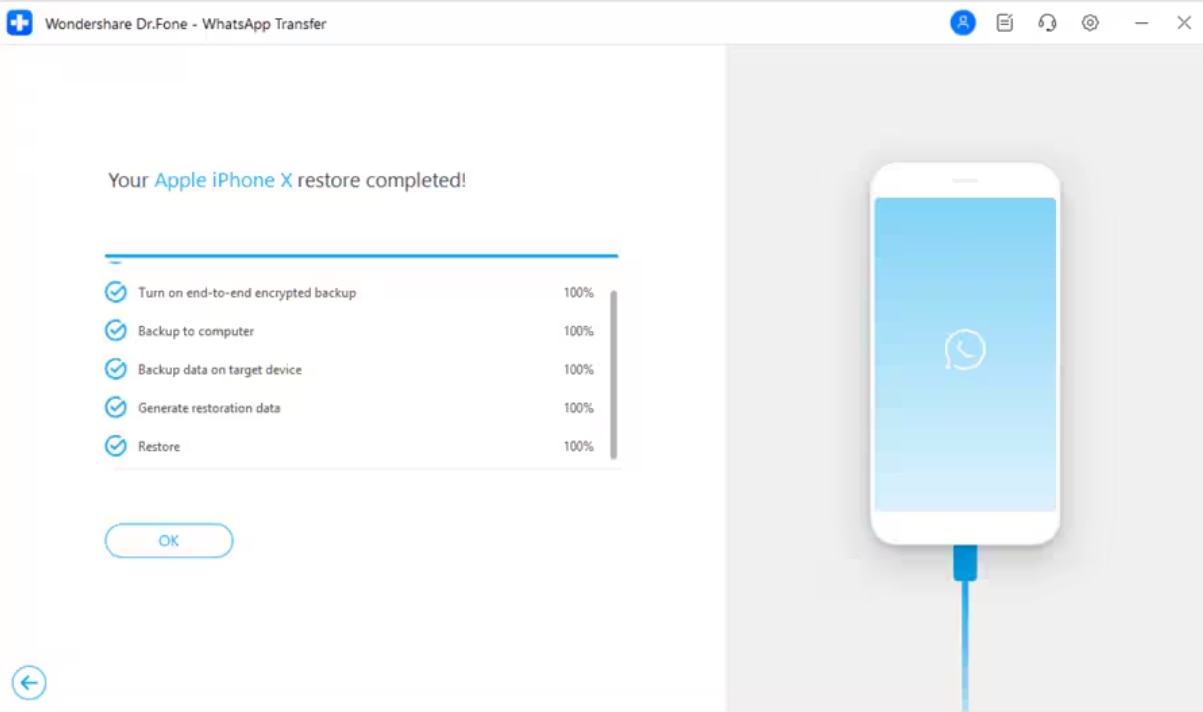
🔷닥터폰 장점🔷
- 직관적인 인터페이스로 손쉬운 데이터 전송.
- WhatsApp 메시지와 미디어 파일을 그대로 안전하게 전송.
- 연간 26,990원 저렴한 플랜으로 5대의 모바일 기기와 PC 1대에서 사용 가능 (평생 라이선스 구매 가능)
- 안드로이드와 iOS 간 자유로운 전송.
- 대용량 데이터도 빠르게 전송.
- 원본 데이터를 보존하며 전송.
🎞️안드로이드에서 아이폰 16 Whatsapp 채팅 전송 동영상 가이드:
Part 2. PC 사용 없이 Whatsapp에서 이메일로 전송
두 번째 WhatsApp 내의 ‘이메일로 보내기’ 기능을 통해 채팅을 전송하는 방법입니다. Whatsapp에서 직접 채팅을 복원하는 방식이 아니라 새로운 아이폰에서 이메일을 통해 대화를 확인할 수 있는 기능입니다.
- 먼저, WahtsApp을 실행하고 아이폰으로 전송할 대화를 엽니다.
- 상단의 ‘더보기’> ‘대화 이메일 보내기’> 옵션을 선택합니다. 미디어 파일 첨부 여부를 선택할 수 있는데, 이메일 용량 제한을 고려해서 ‘미디어 제외’를 추천합니다.
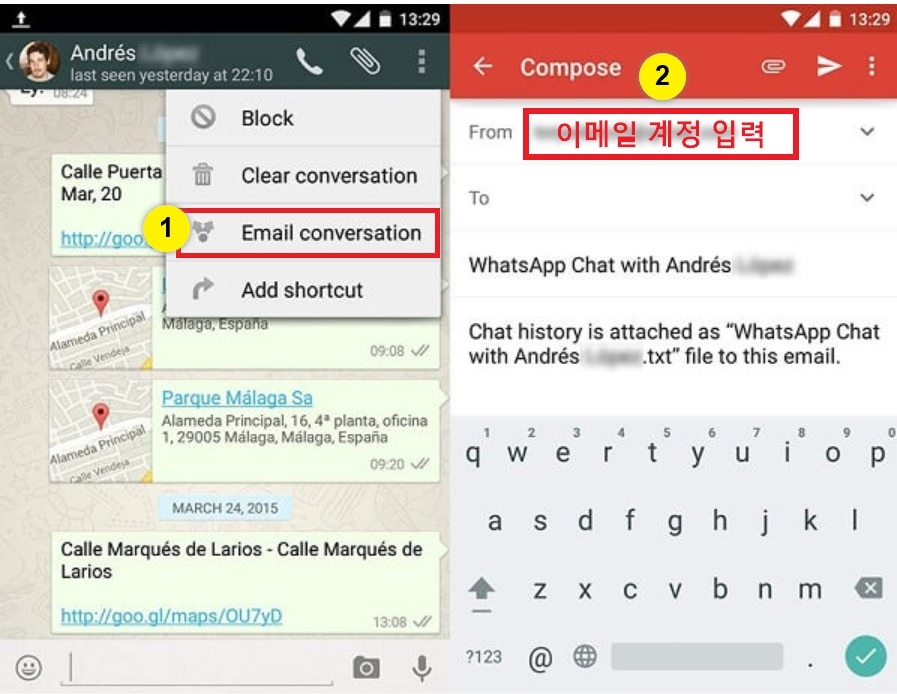
- 그 다음, 이메일 작성 화면이 열리며 텍스트 파일로 Whatsapp 대화가 첨부됩니다. 이메일 주소를 입력하고 전송합니다.
- 마지막으로 아이폰에서 이메일 계정에 접속하면 첨부된 텍스트 파일을 다운로드 후 확인할 수 있습니다.
참고: 이메일로 보내기 기능은 왓츠앱에서 대화를 복원하는 것이 아니라 이메일로 대화 내용을 확인하는 방식입니다. 따라서 전체 Whatsapp 데이터를 옮길 경우, 닥터폰의 Whatsapp 채팅 전송 기능을 사용하세요.
Part 3. 애플 Move to iOS 앱으로 대화 내역 옮기기
Apple에는 안드로이드에서 iPhone으로 Whatspp 데이터를 쉽게 옮길 수 있는 Move to iOS 앱을 제공하고 있습니다. 하지만 아이폰 초기화가 필수이고, 채팅 전송 전 기기 버전과 Whatsapp 버전 확인이 필요합니다.
1. 기기와 OS 버전 확인
- 안드로이드: Android 5.0 (Lollipop) 이상
- iPhone: iOS 15.5 이상
2. WhatsApp 최신 버전 설치
- iPhone: WhatsApp iOS 버전 2.22.10.70 이상
- 안드로이드: WhatsApp Android 버전 2.22.7.74 이상
3. 전화번호 및 네트워크 설정
- 두 기기 모두 동일한 전화번호 사용
- 두 기기 동일 Wi-Fi 네트워크에 연결
- 전송 중 두 기기 모두 충전 상태 유지
4. iPhone 상태
- 새 기기이거나 공장 초기화 상태여야 함
📍 1단계: 아이폰 초기화 준비
아이폰 설정 > 일반 > 아이폰 전송 또는 초기화 > 모든 콘텐츠 및 설정 지우기로 먼저 아이폰을 초기화합니다. 아이폰 초기화 진행하기전에 중요한 데이터는 iCloud에 반드시 백업하세요
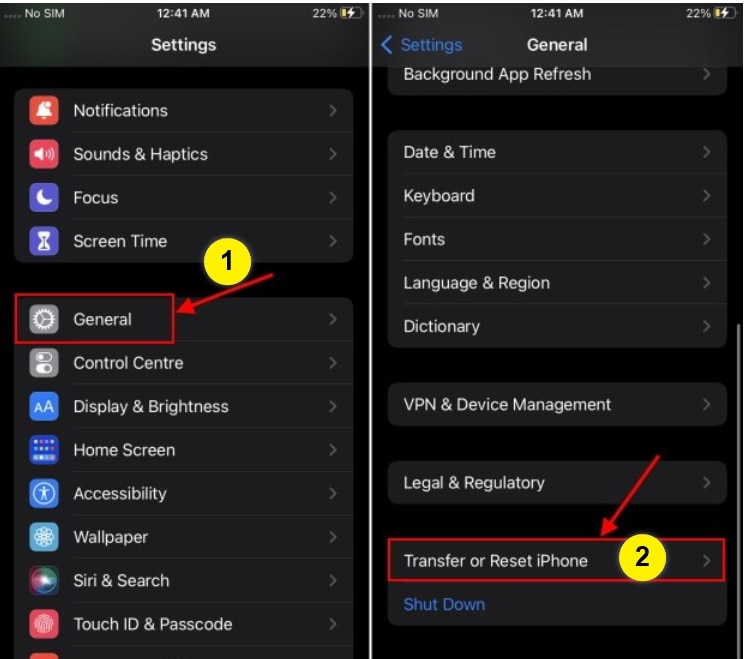
📍 2단계. Move to iOS 앱 설치
안드로이드 플레이 스토어에서 ‘move to iOS’ 앱을 다운로드 받습니다. 아이폰을 새 기기처럼 설정하고 ‘Android에서 데이터 이동’을 선택합니다.
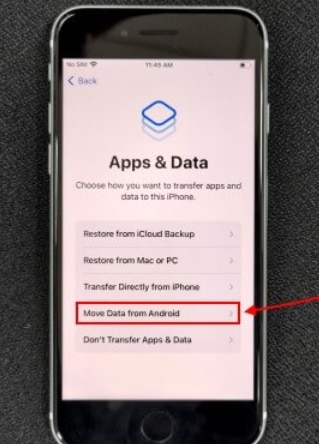
📍 3단계. 두 기기 연결하기
앱을 실행하고 아이폰에서 제공하는 일회용 코드를 안드로이드에 입력하면 아이폰과 안드로이드 폰이 무선으로 연결됩니다.
📍 4단계. 전송할 WhatsApp 데이터 선택
안드로이드 폰과 새로운 아이폰이 연결되면 ‘데이터 전송’ 옵션에서 WhatsApp 채팅 데이터를 선택하면 데이터 전송이 시작됩니다.
📍 5단계. 데이터 전송 완료
전송 완료 후, 아이폰에서 Whatspp을 설치하고 ‘안드로이드 채팅 이동’을 클릭하면 자동으로 아이폰에 적용됩니다.
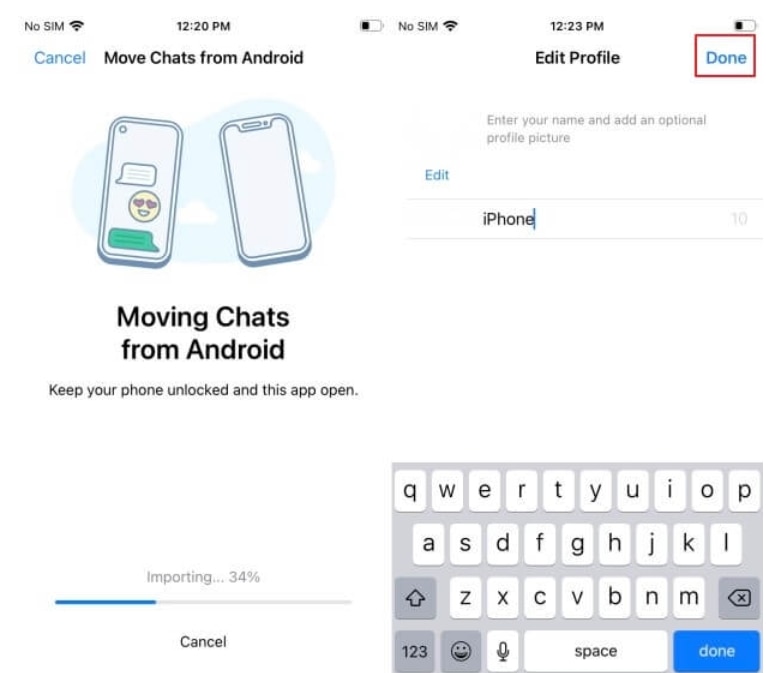
Move to iOS 앱으로 왓츠앱 메시지 전송의 가장 큰 단점을 아이폰 초기화가 필요하다는 점인데요. 아이폰을 공장 초기화 상태로 되돌리면 사진과 동영상, 각종 앱 데이터가 모두 지워야 하므로 반드시 iCloud 백업해야 합니다. 또한 Whatsapp 채팅 메시지와 미디어 파일만 전송 가능하므로 연락처, 프로필 사진, 음성 메시지 등 다른 왓츠앱의 일부 네디터는 전송되지 않거나 제한적으로만 전송됩니다.
👉📕추천 읽기: 아이폰 백업 및 소중한 데이터 보호하기
안드로이드에서 아이폰 16 WhatsApp 채팅 전송 세 가지 방법의 장단점을 도표로 정리해봤습니다.
|
방법 |
장점 |
단점 |
|
원더쉐어 닥터폰 |
1.안드로이드와 iOS 간 자유로운 전송 2.사진, 동영상, 메시지, 연락처 등 모든 데이터 전송 가능 3.초보자도 사용 가능 4.저렴한 연간 플랜과 평생 라이선스로 부담 없이 사용 가능 |
1.PC 필요 |
|
이메일 전송 |
1.선택적 메시지 전송 가능 2.비교적 쉬운 사용 방법 |
1.미디어 파일 전송 제한 2.많은 메시지 전송 시 번거로움 3.WhatsApp에서 복원 불가 |
|
Move to iOS |
1.애플 공식 앱 2.다른 데이터와 함께 옮기기 가능 |
1.아이폰 초기화 필요 2.호환성 문제 3.Wi-Fi 연결 및 충전 필수 |
도표를 통해 세 가지 방법의 장단점을 빠르게 볼 수 있습니다.
각자 특징이 있지만. 전체 데이터를 안정적이고 빠르고 전송이 가능하고, 아이폰 공장 초기화할 필요가 없으며 다양한 파일을 모두 포함해 완벽하게 데이터 복원이 가능한 도구는 원더쉐어 닥터폰입니다. 효율적이고 소중한 시간을 절약하고 싶다면 닥터폰 선택을 추천합니다.
Part 4. 추가 팁: Android 간 왓츠앱 채팅 전송도 Dr.Fone으로 3단계 해결
Android에서 iPhone 왓츠앱 메시지 옮기기가 가능하다면 Android 간 왓츠앱 메시지 옮기기는 어떻게 하나요? 이 역시 원더쉐어 닥터폰으로 데이터 손실 없 전송이 가능합니다.
📍 1단계. 왓츠앱 데이터 전송할 두 안드로이드 기기를 준비하고 usb 케이블로 연결합니다. 닥터폰을 실행하고 ‘WhatsApp 전송’ 기능을 선택 후 ‘전송’ 버튼을 누릅니다.
📍 2단계. 전송이 시작되면 기존 왓츠앱 데이터를 유지할지 여부를 묻는 메시지가 나타나는 데요. 기존 데이터를 유지하려면 ‘백업’을 선택하고, 새로운 데이터로 전송하고 싶으면 계속을 누릅니다.
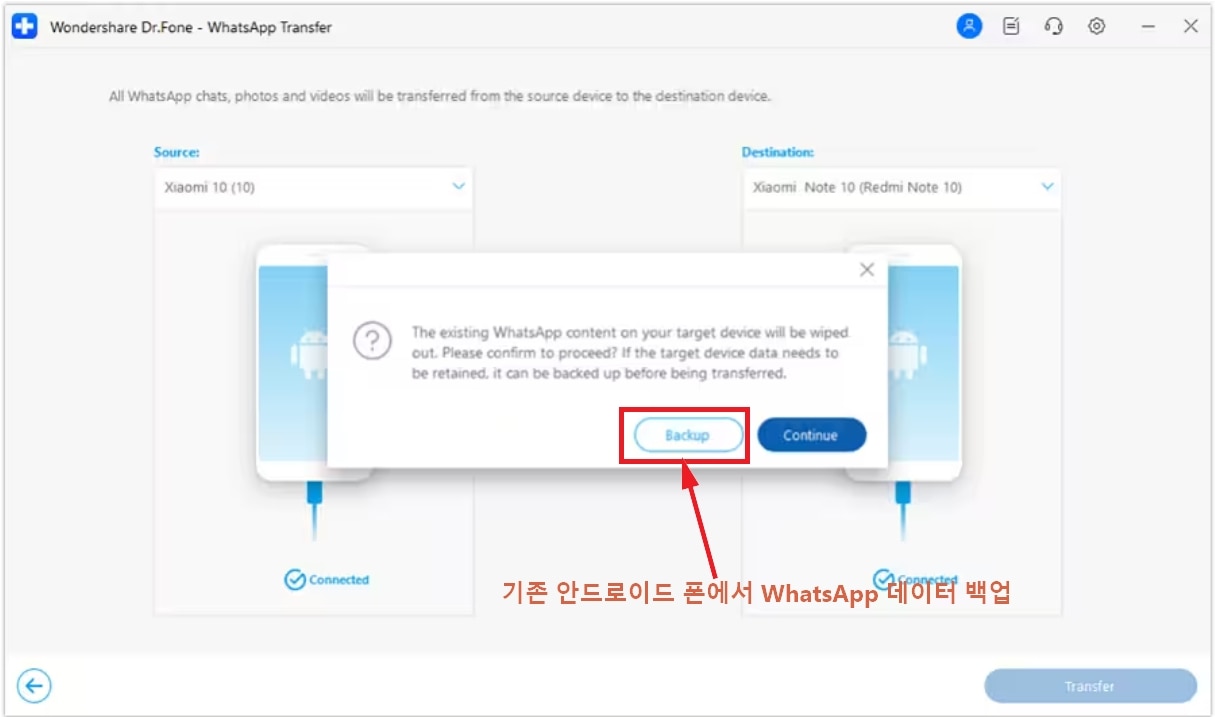
📍 3단계. 실시간으로 전송 상황을 확인할 수 있고, 전송 완료 후 새로운 안드로이드 기기에서 WhatsApp 데이터를 확인할 수 있습니다.
Part 5. 결론
안드로이드에서 아이폰 16으로 WhatsApp 메시지를 3단계로 안전하게 빠르게 옮기려면 닥터폰 (Dr.Fone)이 가장 효과적인 방법입니다. 지금 바로 닥터폰 무료 다운로드를 통해 놀라운 효과를 직접 체험해 보세요. 유료 플랜을 구매하면 더 많은 기능과 지원을 받을 수 있습니다.
Dr.fone_Markerting


















모근정
staff Editor
Comment(s)